360极速浏览器怎么让单个页面静音?360极速浏览器让单个页面静音的方法
360极速浏览器怎么让单个页面静音我们知道网页上有个声音的图标,点击以后网页就没有声音了,但是我们会发现,所有的网页都没有声音了,该怎么让单独一个页面没有声音呢?详细方法请看下面的介绍。
但是对于用户数众多的360系列浏览器,却迟迟没有加入这个功能。好在最新的360极速8.2 beta版本,chrome内核已经升级到39.0.2171.95,我们可以借助chrome的实验室功能,来实现单独页面的静音。
1、下载最新的极速浏览器8.2
2、安装好最新版本,打开极速浏览器,在地址栏输入 chrome://flags/,打开实验室选项
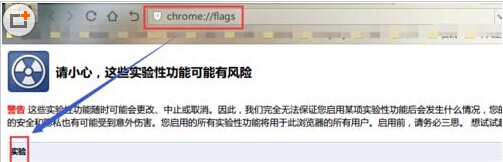
3、按下Ctrl和F组合键,弹出页面搜索框,输入enable-tab-audio-muting,浏览器会自动帮你定位到该功能的选项位置。

4、点击启用蓝色开关,开启“启用可控制标签页声音的界面控件”,该功能条由灰色变为白色

5、开启之后,重启浏览器。一般在你修改实验室选项之后,会在页面底部弹出重启的提示条。

6、点击浏览器标签上的声音控件

注意事项:360默认皮肤无法显示声音控件,可以切换到chrome经典皮肤来实现这个功能。
关键词: 360极速浏览器